Avaliações do editor: Avaliações do usuário:[Total: 0 Average: 0] @media(min-width: 500px) { } @media(min-width: 800px) { }
Neste artigo, explicaremos as etapas para alterar o tom e o estilo de escrita de uma resposta do ChatGPT. Para isso, usaremos uma extensão do Google Chrome chamada Superpower ChatGPT.
1. Instale a extensão Superpower ChatGPT clicando neste link.
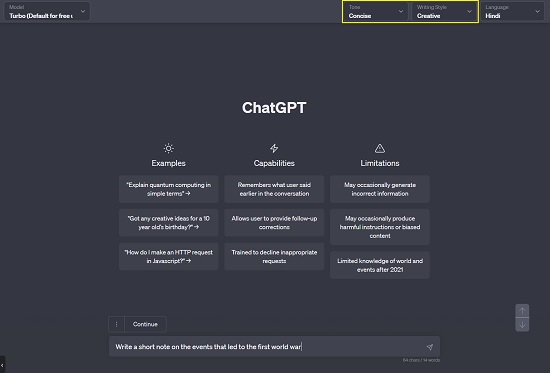
2. Entre na sua conta ChatGPT. Se você já estiver conectado, deverá fazer logoff e entrar novamente para que a extensão funcione corretamente.
3. Inicie um novo bate-papo no ChatGPT como faria normalmente e observe uma barra de ferramentas no canto superior direito da página do ChatGPT. Esta barra de ferramentas não será exibida se a extensão Superpower ChatGPT não estiver instalada.
4. Clique no menu suspenso’Tom’para selecionar o tom da resposta do ChatGPT, como Autoritário, Conciso, Formal, Amigável e mais.
5. Para configurar o Estilo da resposta do ChatGTP, clique no menu suspenso’Estilo de escrita’e escolha qualquer opção que desejar, como Acadêmico, Analítico, Conversacional, Informativo etc.
6. Agora vá em frente, digite seu prompt de texto e pressione Enter para obter uma resposta ChatGPT no tom e estilo que você selecionou acima.
6. Você também pode usar o menu suspenso’Idioma’para definir o idioma da resposta do ChatGPT. Por padrão, ele responderá em inglês.
Comentários finais:
A extensão Superpower ChatGPT pode ser facilmente usada para alterar o tom e o estilo de escrita de uma resposta ChatGPT. Além disso, a extensão possui vários recursos poderosos e úteis, como pesquisar histórico de bate-papo localmente, organizar bate-papos em pastas, exportar bate-papos, sincronizar automaticamente todos os bate-papos com seu sistema local, compartilhar prompts, acessar prompts da comunidade e muito mais.
Clique aqui para instalar a extensão Superpower ChatGPT.